Du kan ändra storlek på en hel tabell för att förbättra läsbarheten eller förbättra dokumentets visuella effekt. Du kan också ändra storlek på en eller flera rader och kolumner samt enskilda celler i en tabell.
Ändra storlek på en tabell
-
Placera pekaren i det nedre högra hörnet av tabellen tills

Ändra storlek på rader, kolumner eller celler
-
Markera tabellen.
De sammanhangsberoende flikarna Tabelldesign och Layout visas i menyfliksområdet.
-
På fliken Layout kan du ange anpassad höjd och bredd.
Ändra storlek på specifika rader eller kolumner genom att klicka på en cell och sedan justera raden/kolumnen.
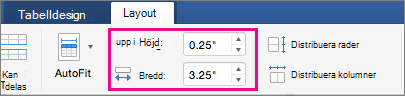
För att göra flera rader eller kolumner i samma storlek, markerar du kolumnerna eller raderna och klickar på Fördela rader eller Fördela kolumner.
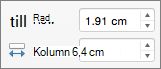
Se även
Lägga till eller ta bort rader eller kolumner i en tabell
Sammanfoga eller dela celler i en tabell i PowerPoint










